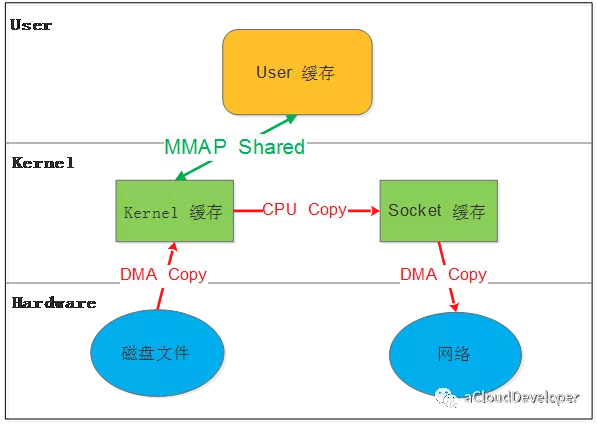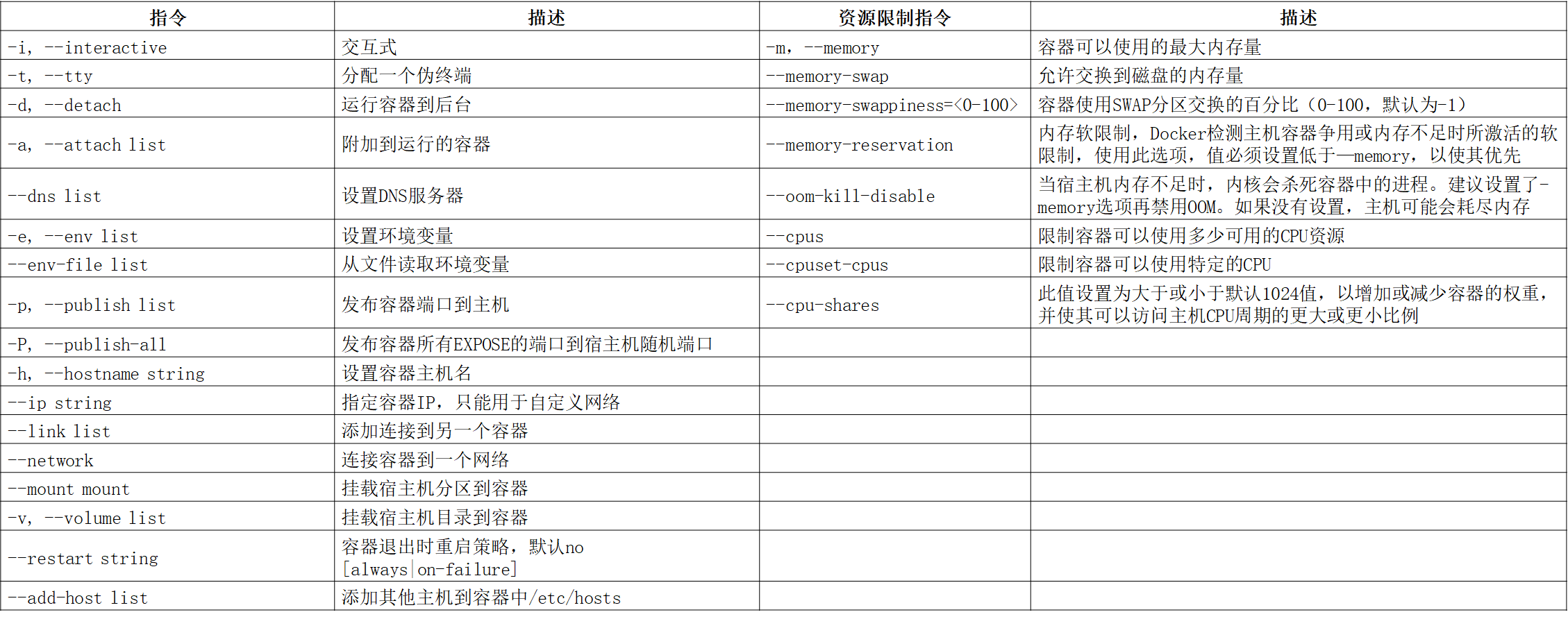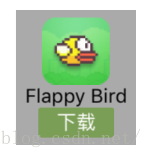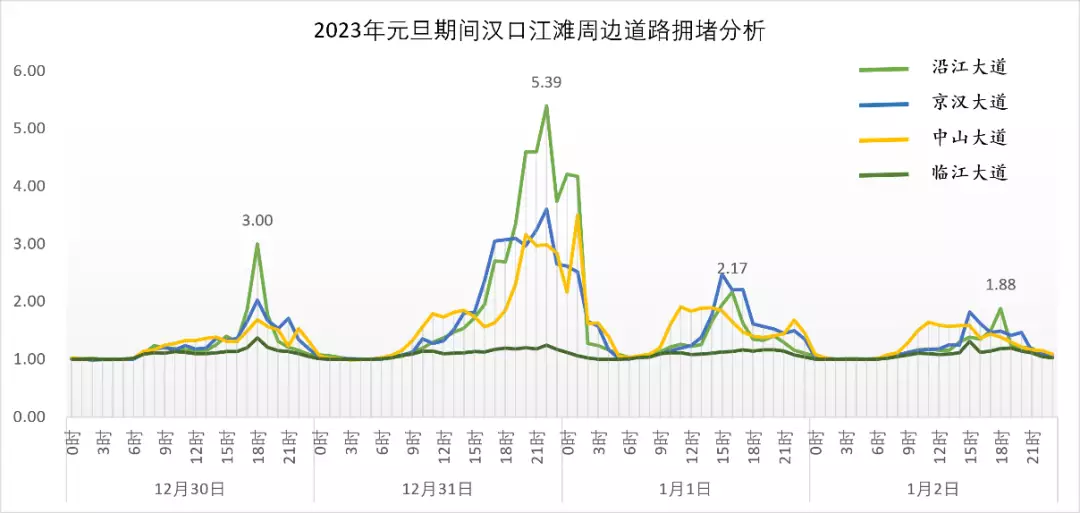win7系统声音图标不见了?教你一分钟找回
方法一、显示图标
1、点击右下角任务栏上的白色箭头,点击自定义
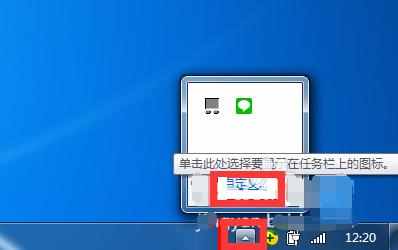
2、点击音量一栏的下拉箭头,选择“显示通知和图标”,点击确定即可
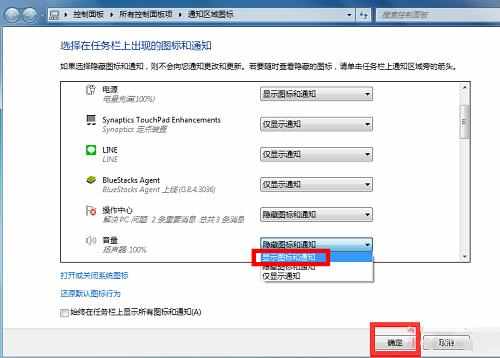
方法二、安装驱动
1、点击桌面计算机图标,选择管理.
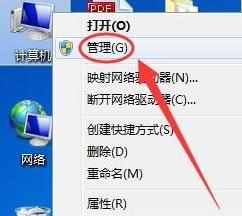
2、点击左侧的设备管理器,在右侧找到声音、视频和游戏控制器,右击选择属性

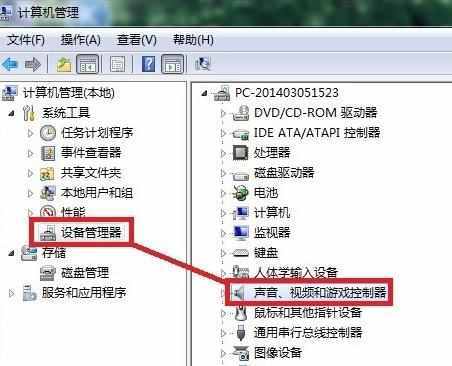
3、选择驱动程序选项卡,点击驱动程序详细信息,若有问题就将其卸载,重新安装声卡驱动
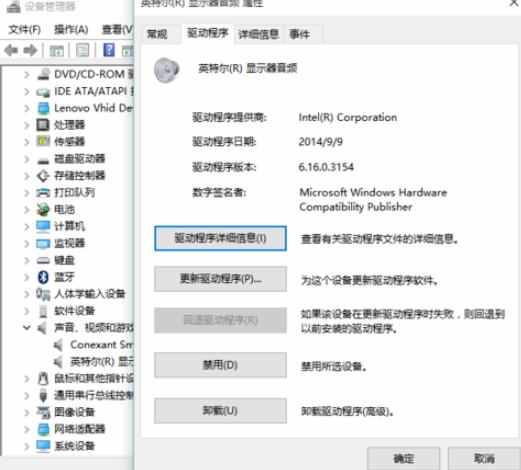
方法三、系统进程错误
1、按下CTRL+shift+DEL快捷键

2、点击任务管理器
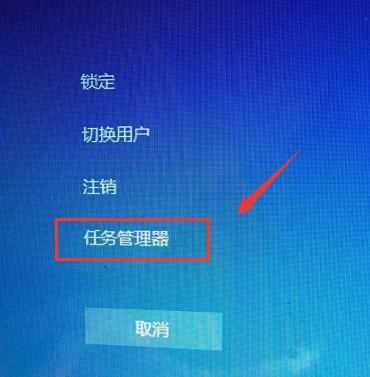
3、点击页面上方的进程

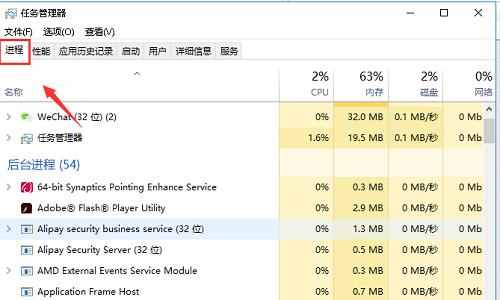
4、找到并右击.exe,选择结束进程!
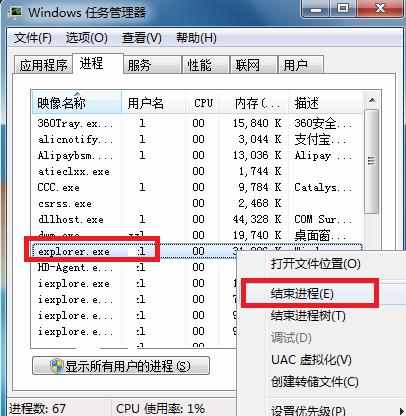
5、确认结束进程.
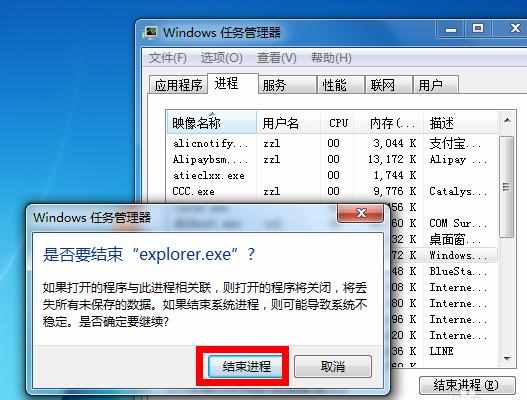
6、然后点击上方法文件,选择新建任务运行
7、在运行窗口输入。点击确定,这时候看看声音图标回来了没有吧
以上就是win7声音图标不见了怎么办 win7声音图标不见了的解决方法的全部内容了。
郑重声明:本文版权归原作者所有,转载文章仅为传播更多信息之目的,如作者信息标记有误,请第一时间联系我们修改或删除,谢谢。